Cara Membuat Homegroup pada Windows 7 untuk Share File
Salah satu fitur bagus pada Windows 7 adalah fitur Homegroup yang membuat Anda mampu melakukan share file diantara komputer yang terhubung pada Homegroup. Disini akan dijelaskan cara membuat Homegroup dan memasukkan komputer baru kedalamnya pada Windows 7.
Pada contoh dibawah ini, diasumsikan Anda memiliki komputer desktop dan laptop dengan Windows 7 dan Homegroup belum dibuat saat instalasi Windows 7. Disini akan dibuat Homegroup pada komputer desktop, dan lalu memasukkan laptop kedalam Homegroup.
Membuat Homegroup
Untuk mulai menggunakan fitur Homegorup Anda harus membuatnya. Pada komputer desktop ketikkan homegroup pada kotak Search yang ada pada Menu Start dan tekan Enter. Pada layar selanjutnya pilihlah apa yang ingin Anda bagikan pada komputer lain yang ada didalam Homegroup dan klik Next.
Pada layar selanjutnya pilihlah apa yang ingin Anda bagikan pada komputer lain yang ada didalam Homegroup dan klik Next. Homegroup telah dibuat dan password akan dibuat, yang dibutuhkan oleh komputer lain untuk memasuki Homegroup.
Homegroup telah dibuat dan password akan dibuat, yang dibutuhkan oleh komputer lain untuk memasuki Homegroup. Anda mungkin harus menunggu beberapa saat untuk melakukan share library Homegroup setelah selesai. Item dibawah Share library and printers akan diabu-abukan sampai proses share selesai.
Anda mungkin harus menunggu beberapa saat untuk melakukan share library Homegroup setelah selesai. Item dibawah Share library and printers akan diabu-abukan sampai proses share selesai.




Mengubah Password Homegroup
Memasukkan Komputer Ke Homegroup
Setelah Homegroup dibuat, saatnya untuk memasukkan komputer lain kedalamnya. Pada laptop Anda, klik Start dan ketikkan homegroup pada kotak Search dan tekan Enter. Pada layar selanjutnya, Anda akan melihat deskripsi Homegroup yang baru saja dibuat – klik tombol Join now.
Pada layar selanjutnya, Anda akan melihat deskripsi Homegroup yang baru saja dibuat – klik tombol Join now. Setelah itu, Anda akan melihat layar yang mengindikasikan bahwa laptop Anda telah berhasil memasuki Homegroup.
Setelah itu, Anda akan melihat layar yang mengindikasikan bahwa laptop Anda telah berhasil memasuki Homegroup. Sekarang, Anda bisa membuka Windows Explorer dan melihat Homegroup pada panel Navigation, dan mampu melakukan share file, folder, dan printer.
Sekarang, Anda bisa membuka Windows Explorer dan melihat Homegroup pada panel Navigation, dan mampu melakukan share file, folder, dan printer. Fitur Homegroup pada Windows 7 membuat sharing file dan printer menjadi sangat mudah. Anda juga memiliki akses ke shared media library pada Windows media Player dan Windows Media Center. Anda bisa membuat dan memasuki Homegroup pada Windows 7 Home Premium keatas.
Fitur Homegroup pada Windows 7 membuat sharing file dan printer menjadi sangat mudah. Anda juga memiliki akses ke shared media library pada Windows media Player dan Windows Media Center. Anda bisa membuat dan memasuki Homegroup pada Windows 7 Home Premium keatas.




Sekian semoga bermanfaat untuk kita semua.
Sumber: https://segiempat.com/tips-dan-cara/teknologi/komputer/cara-membuat-homegroup-dan-memasukkan-komputer-baru-kedalamnya-pada-windows-7/









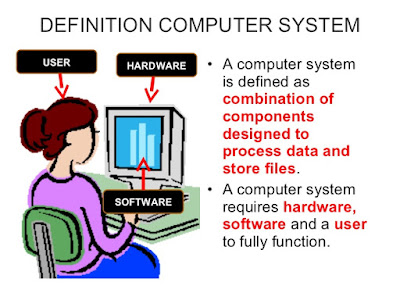
Komentar
Posting Komentar